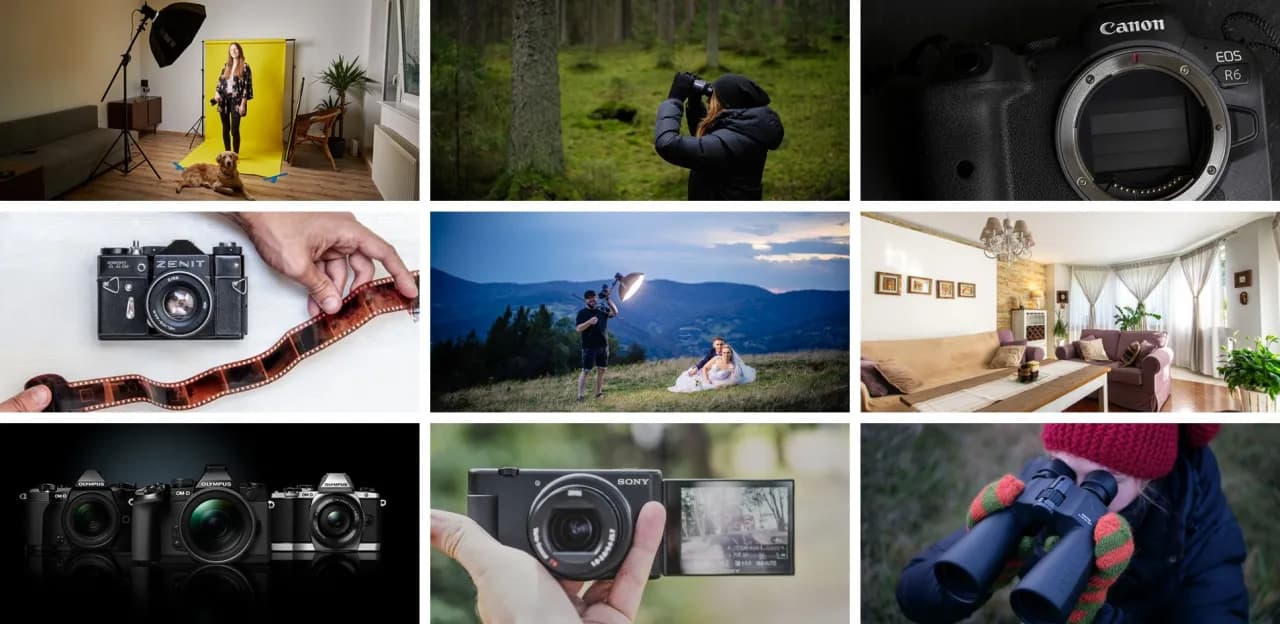Niezależnie od tego, czy korzystasz z systemu Windows, czy macOS, istnieją rozwiązania dopasowane do Twojego sprzętu. Przenoszenie zdjęć to nie tylko kwestia wygody, ale także bezpieczeństwa – pozwala zabezpieczyć cenne wspomnienia przed utratą. Poznaj najlepsze metody i dowiedz się, jak zorganizować zdjęcia na komputerze po transferze.
Kluczowe wnioski:- Przenoszenie zdjęć z aparatu na komputer można wykonać na kilka sposobów: kablem USB, przez kartę pamięci lub bezprzewodowo (Wi-Fi, Bluetooth).
- Każda metoda jest prosta i szybka, ale wymaga odpowiedniego przygotowania sprzętu.
- Organizacja zdjęć na komputerze po transferze pomaga uniknąć bałaganu i ułatwia późniejsze wyszukiwanie.
- Warto znać najczęstsze problemy związane z transferem zdjęć i sposoby ich rozwiązania.
- Bezprzewodowe metody są wygodne, ale mogą wymagać dodatkowej konfiguracji sprzętu.
Jak przenieść zdjęcia z aparatu na komputer kablem USB
Przenoszenie zdjęć za pomocą kabla USB to jedna z najprostszych metod. Wystarczy podłączyć aparat do komputera za pomocą kabla USB, który zwykle jest dołączony do zestawu. Po podłączeniu aparat powinien zostać rozpoznany jako urządzenie przenośne.
Następnie otwórz folder z aparatu na komputerze i znajdź zdjęcia, które chcesz przenieść. Przeciągnij je do wybranego folderu na dysku. Pamiętaj, aby nie przerywać procesu kopiowania, aby uniknąć utraty danych. Po zakończeniu transferu bezpiecznie odłącz aparat od komputera.
Jeśli aparat nie jest rozpoznawany, sprawdź, czy kabel USB jest sprawny, a aparat jest włączony. W przypadku problemów z systemem Windows, spróbuj zaktualizować sterowniki lub użyć innego portu USB.
Transfer zdjęć przez kartę pamięci – prosty sposób
Karty pamięci to wygodne rozwiązanie, jeśli Twój aparat je obsługuje. Wystarczy wyjąć kartę z aparatu i włożyć ją do czytnika kart w komputerze. Większość laptopów ma wbudowane czytniki kart, ale jeśli go brakuje, możesz użyć zewnętrznego czytnika.
Po podłączeniu karty pamięci, komputer powinien ją automatycznie wykryć. Otwórz folder karty, znajdź zdjęcia i skopiuj je do wybranego folderu na dysku. Ta metoda jest szczególnie szybka i niezawodna.
Warto pamiętać, że istnieją różne typy kart pamięci, takie jak SD, microSD czy CF. Upewnij się, że Twój czytnik kart jest kompatybilny z kartą używaną w aparacie.
Jak wybrać odpowiedni czytnik kart do swojego komputera
Wybór czytnika kart zależy od typu karty pamięci, której używasz. Większość czytników obsługuje popularne formaty, takie jak SD i microSD. Sprawdź specyfikację czytnika, aby upewnić się, że pasuje do Twojego sprzętu.
Oto kilka polecanych modeli czytników kart:
- SanDisk ImageMate Pro – obsługuje wiele formatów kart.
- Kingston MobileLite Plus – kompaktowy i przenośny.
- Anker USB 3.0 Card Reader – szybki transfer danych.
5 kroków do skutecznego transferu zdjęć przez kartę pamięci
- Wyjmij kartę pamięci z aparatu i włóż ją do czytnika.
- Podłącz czytnik do komputera za pomocą portu USB.
- Otwórz folder karty pamięci i znajdź zdjęcia.
- Skopiuj zdjęcia do wybranego folderu na komputerze.
- Bezpiecznie odłącz czytnik po zakończeniu transferu.
Czytaj więcej: Jak narysować aparat fotograficzny: Praktyczne wskazówki
Bezprzewodowe metody przesyłania zdjęć – Wi-Fi i Bluetooth
Wi-Fi to jedna z najwygodniejszych metod przenoszenia zdjęć bez użycia kabli. Wiele nowoczesnych aparatów ma wbudowaną funkcję Wi-Fi, która pozwala na bezpośrednie przesyłanie zdjęć do komputera. Wystarczy połączyć aparat i komputer z tą samą siecią Wi-Fi, a następnie skorzystać z dedykowanej aplikacji.Niektóre aparaty wymagają instalacji specjalnego oprogramowania na komputerze, aby umożliwić transfer. Po skonfigurowaniu połączenia, zdjęcia można przesyłać w kilka sekund. Ta metoda jest idealna dla osób, które cenią sobie wygodę i brak konieczności podłączania dodatkowych akcesoriów.
Bluetooth to kolejna opcja, choć wolniejsza niż Wi-Fi. Aby skorzystać z tej metody, włącz Bluetooth zarówno w aparacie, jak i w komputerze. Po sparowaniu urządzeń, wybierz zdjęcia do przesłania. Ta metoda sprawdza się przy mniejszej liczbie zdjęć, ponieważ transfer może trwać dłużej.
Pamiętaj, że nie wszystkie aparaty obsługują bezprzewodowe przesyłanie zdjęć. Przed zakupem sprawdź, czy Twój model ma tę funkcję. W przeciwnym razie, konieczne będzie użycie kabla USB lub karty pamięci.
Jak zorganizować zdjęcia na komputerze po transferze

Po przeniesieniu zdjęć na komputer, warto je odpowiednio zorganizować. Utwórz osobne foldery dla każdego wydarzenia lub daty, aby ułatwić późniejsze wyszukiwanie. Na przykład, możesz nazwać foldery „Wakacje 2023” lub „Urodziny Ani”.
Dobrym pomysłem jest również dodanie opisów do nazw plików. Zamiast pozostawiać domyślne nazwy, takie jak „IMG_1234”, zmień je na bardziej opisowe, np. „Wschód_słońca_nad_morzem”. To znacznie ułatwi odnalezienie konkretnego zdjęcia w przyszłości.
Jeśli masz dużą kolekcję zdjęć, rozważ użycie programu do zarządzania zdjęciami, takiego jak Google Photos lub Adobe Lightroom. Te narzędzia pozwalają na dodawanie tagów, ocenianie zdjęć i tworzenie albumów, co jeszcze bardziej upraszcza organizację.Najczęstsze problemy przy przenoszeniu zdjęć i jak je rozwiązać
Jednym z częstych problemów jest brak rozpoznania aparatu przez komputer. Może to wynikać z uszkodzonego kabla USB, nieaktualnych sterowników lub problemów z portem USB. Spróbuj użyć innego kabla lub portu, a także zaktualizuj sterowniki.
Innym problemem może być brak miejsca na karcie pamięci lub dysku komputera. Przed transferem upewnij się, że masz wystarczająco dużo wolnego miejsca. Jeśli to konieczne, usuń niepotrzebne pliki lub przenieś je na zewnętrzny dysk.
W przypadku bezprzewodowego transferu, problemy mogą wynikać ze słabego połączenia Wi-Fi lub Bluetooth. Upewnij się, że oba urządzenia są w zasięgu i że nie ma zakłóceń. Jeśli problemy się powtarzają, spróbuj zresetować ustawienia sieciowe.
| Metoda | Zalety | Wady |
| Kabel USB | Szybki transfer, niezawodny | Wymaga kabla, ograniczenia długości |
| Karta pamięci | Prosty w użyciu, szybki | Wymaga czytnika kart |
| Wi-Fi | Bezprzewodowy, wygodny | Wolniejszy niż kabel, wymaga konfiguracji |
| Bluetooth | Bezprzewodowy, uniwersalny | Bardzo wolny, ograniczony zasięg |
3 wskazówki, jak uniknąć utraty zdjęć podczas transferu
- Zawsze sprawdzaj, czy transfer został zakończony przed odłączeniem urządzenia.
- Korzystaj z zasilania podczas przesyłania dużej liczby zdjęć, aby uniknąć rozładowania baterii.
- Regularnie twórz kopie zapasowe zdjęć na zewnętrznym dysku lub w chmurze.
Bezprzewodowy transfer zdjęć – wygoda i bezpieczeństwo
W artykule omówiliśmy różne metody przenoszenia zdjęć z aparatu na komputer, skupiając się na bezprzewodowych rozwiązaniach, takich jak Wi-Fi i Bluetooth. Te metody są wygodne, ale wymagają odpowiedniej konfiguracji i stabilnego połączenia. Przykładowo, Wi-Fi pozwala na szybki transfer, ale może być wolniejszy niż kabel USB, a Bluetooth sprawdza się przy mniejszej liczbie zdjęć.
Podkreśliliśmy również, jak ważne jest bezpieczeństwo danych podczas transferu. Wskazaliśmy na konieczność tworzenia kopii zapasowych oraz unikania przerywania procesu przesyłania. Dzięki temu można uniknąć utraty cennych zdjęć, co jest szczególnie istotne przy pracy z dużą liczbą plików.
Warto pamiętać, że każda metoda ma swoje zalety i wady. Na przykład, kabel USB jest niezawodny, ale ogranicza mobilność, podczas gdy bezprzewodowe rozwiązania oferują większą swobodę, ale mogą być mniej stabilne. Wybór odpowiedniej metody zależy od indywidualnych potrzeb i możliwości sprzętowych.